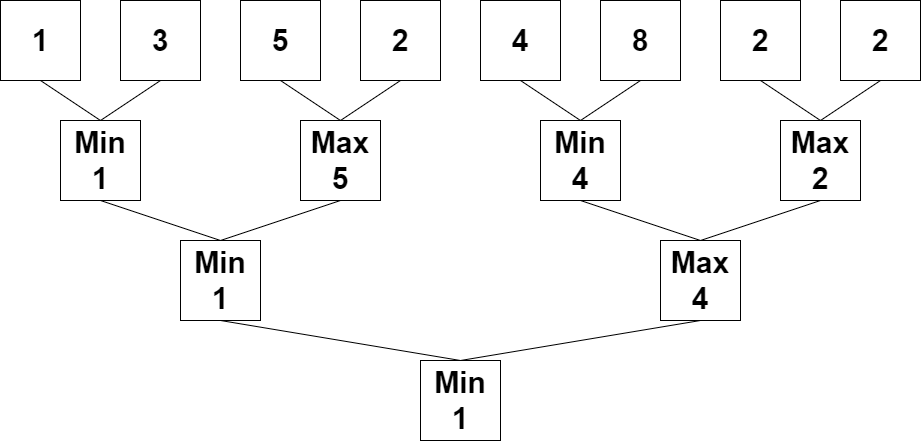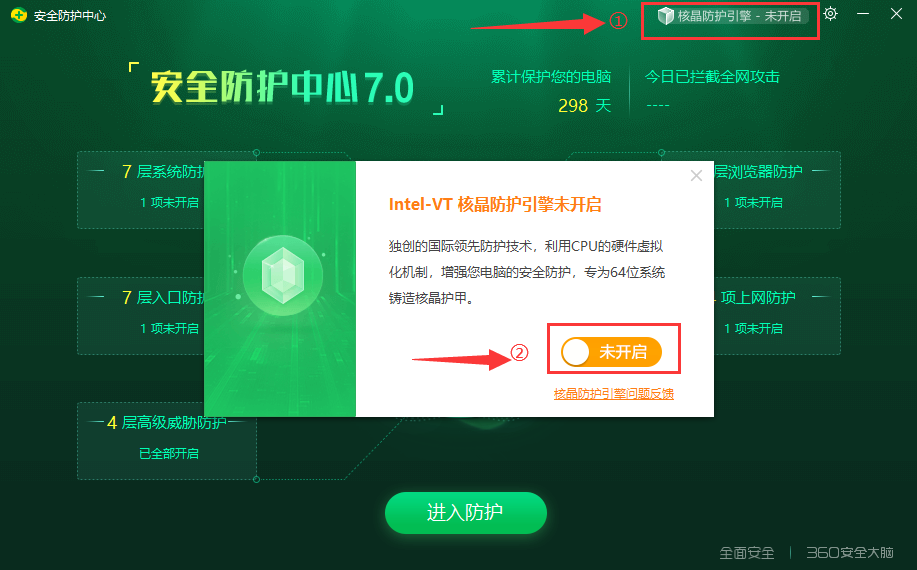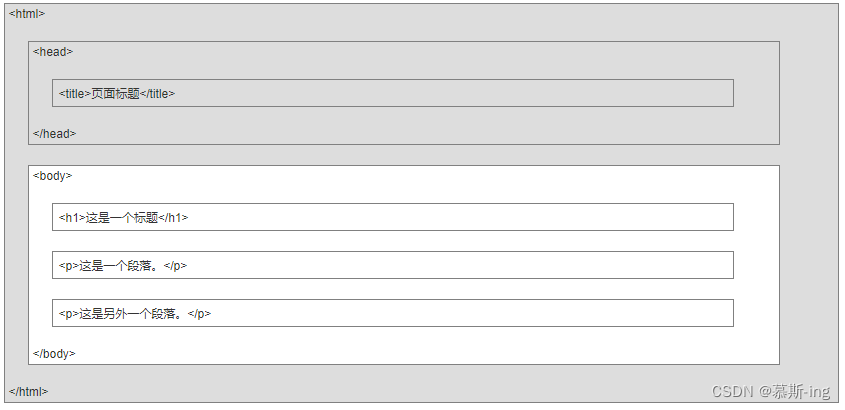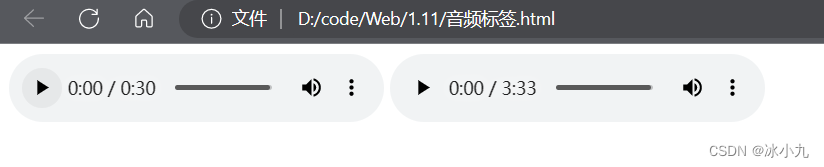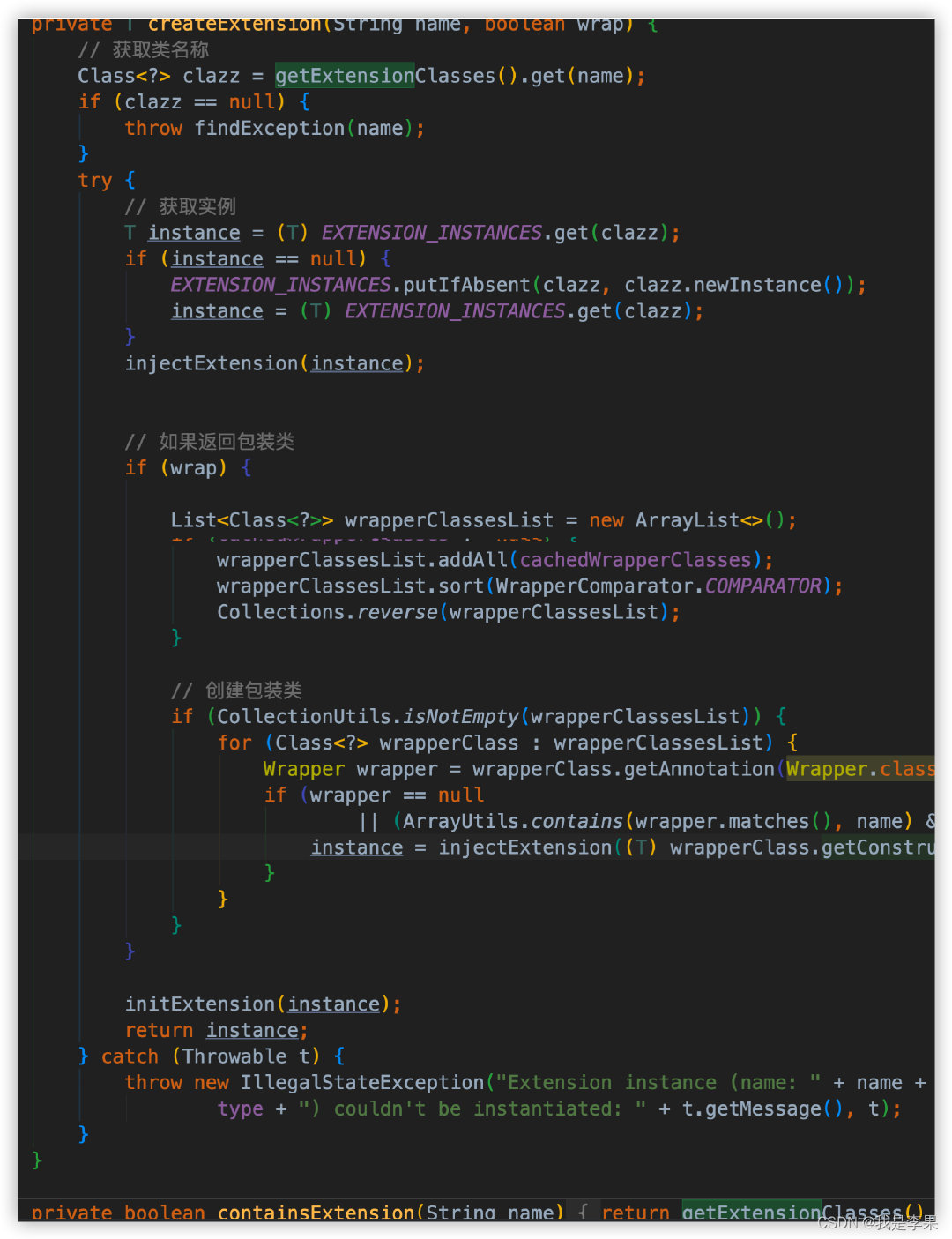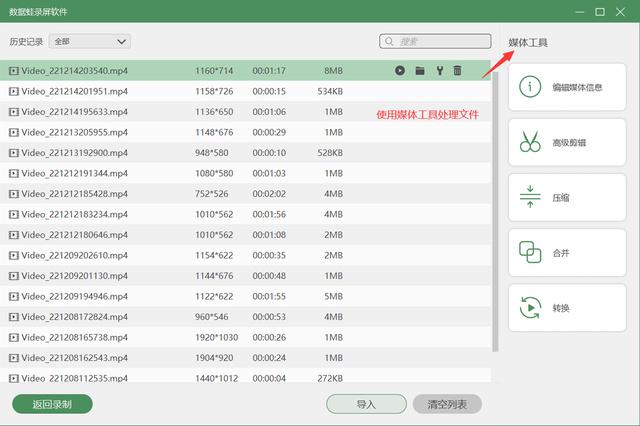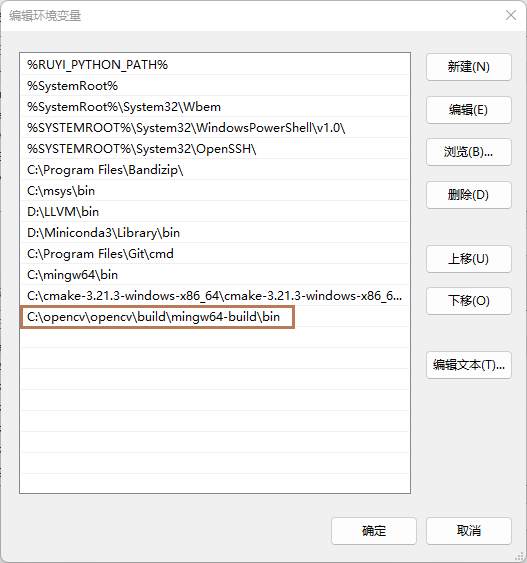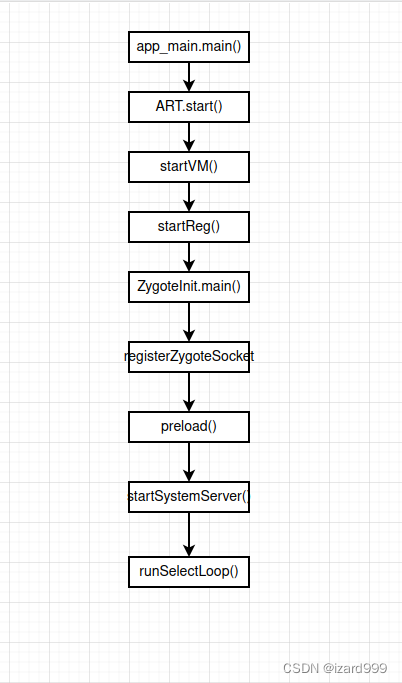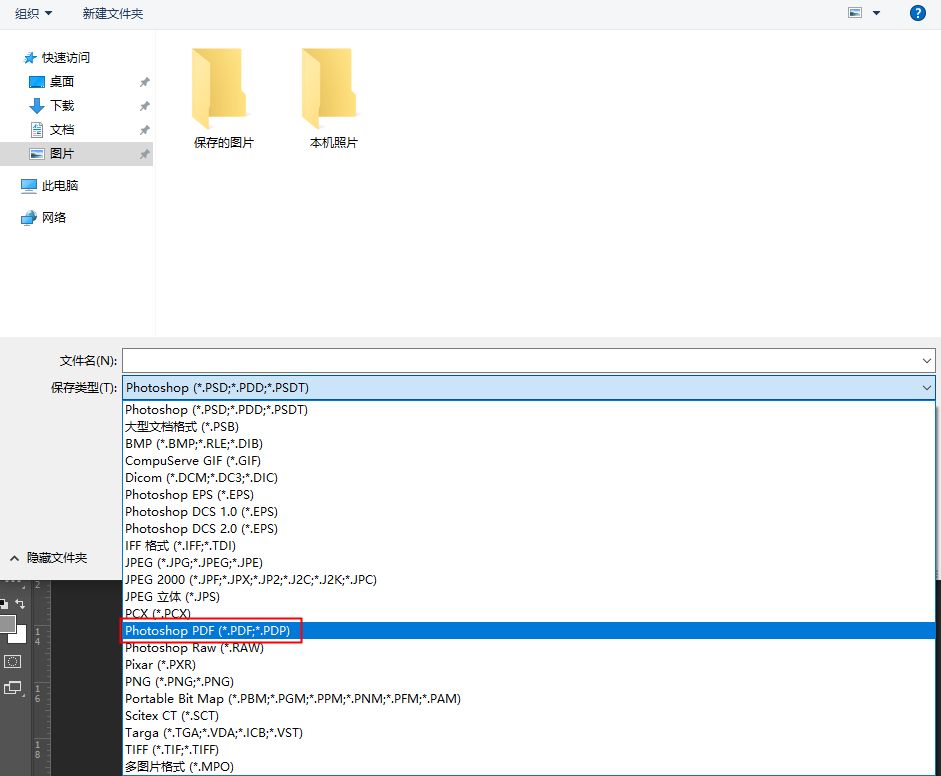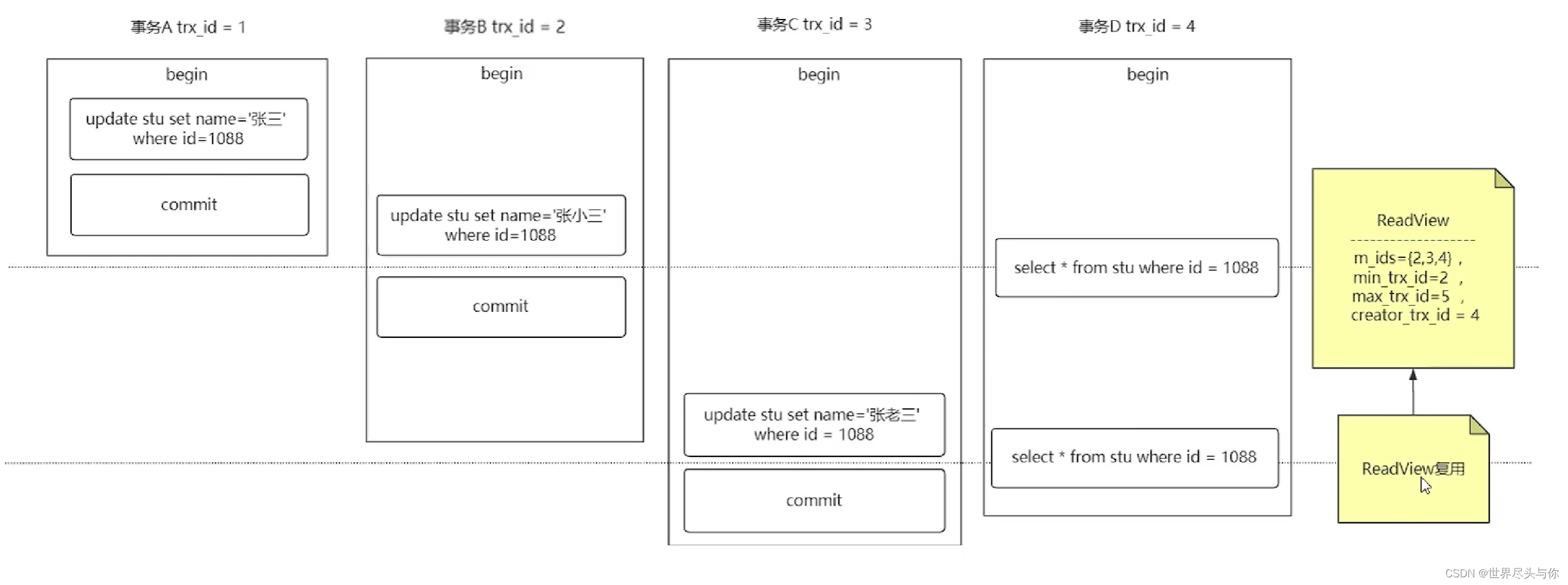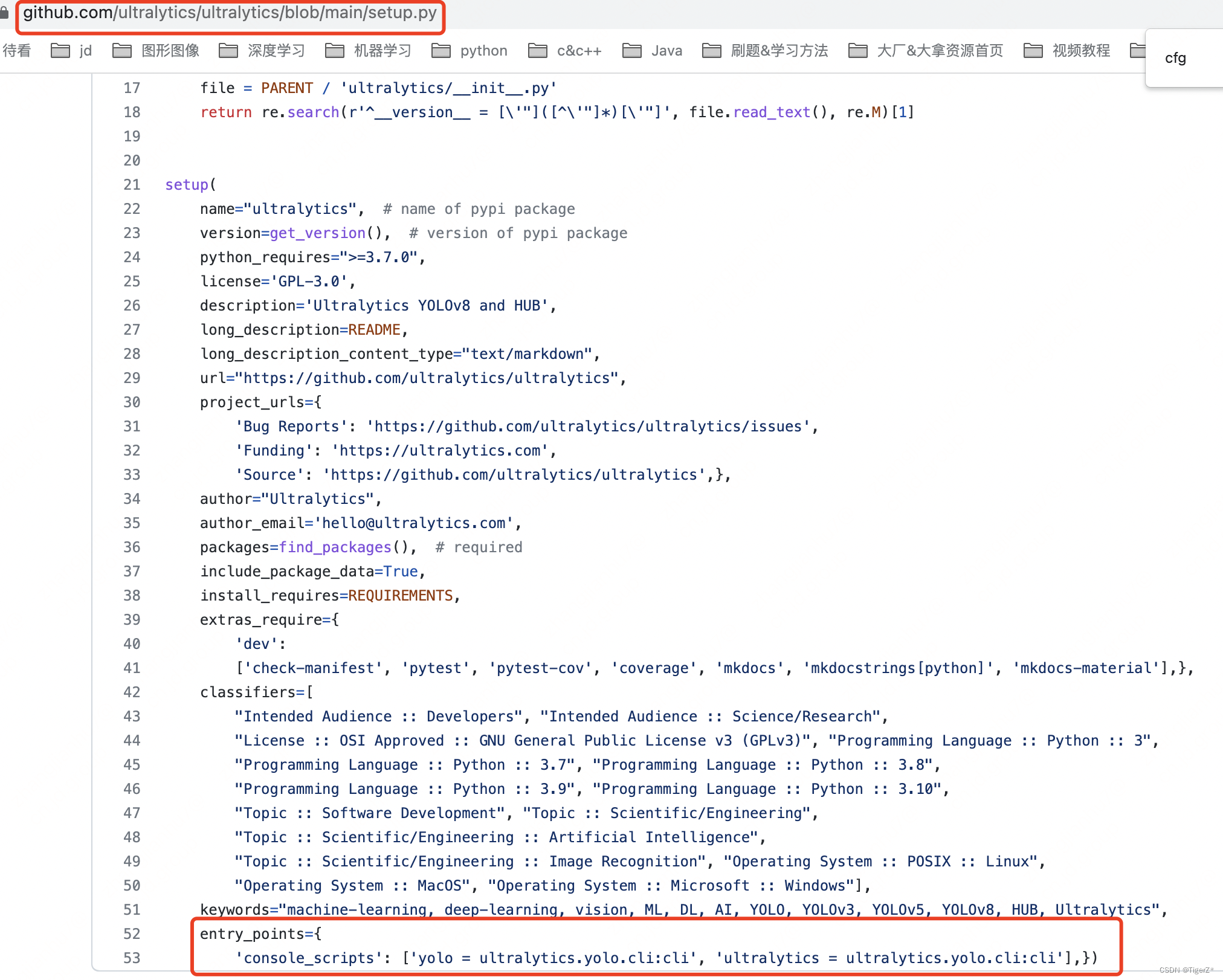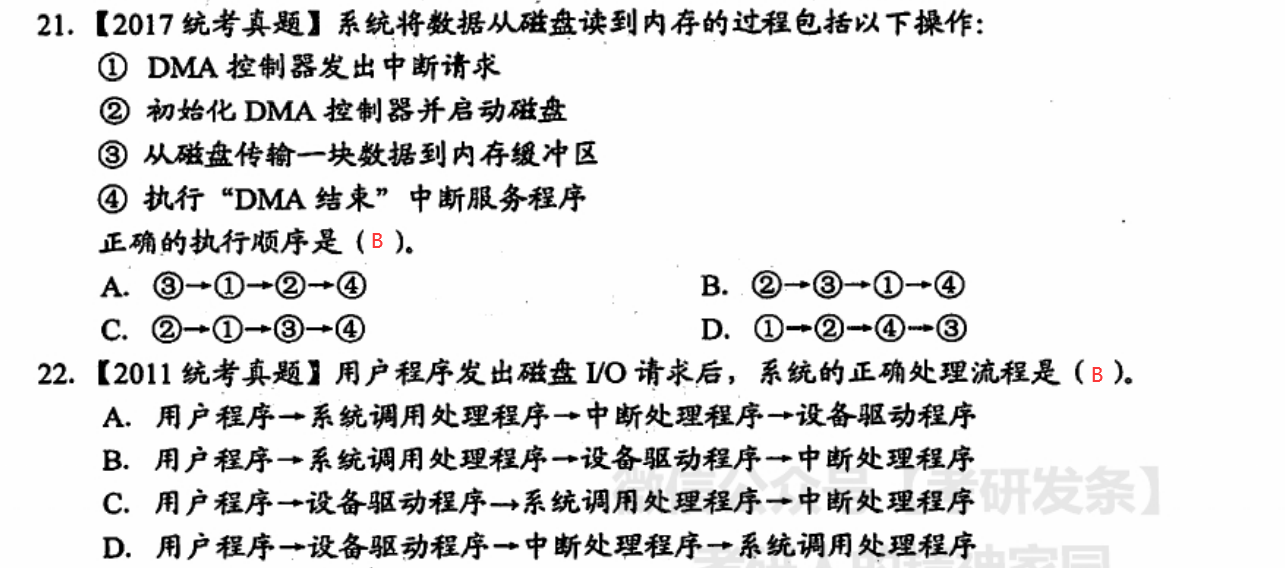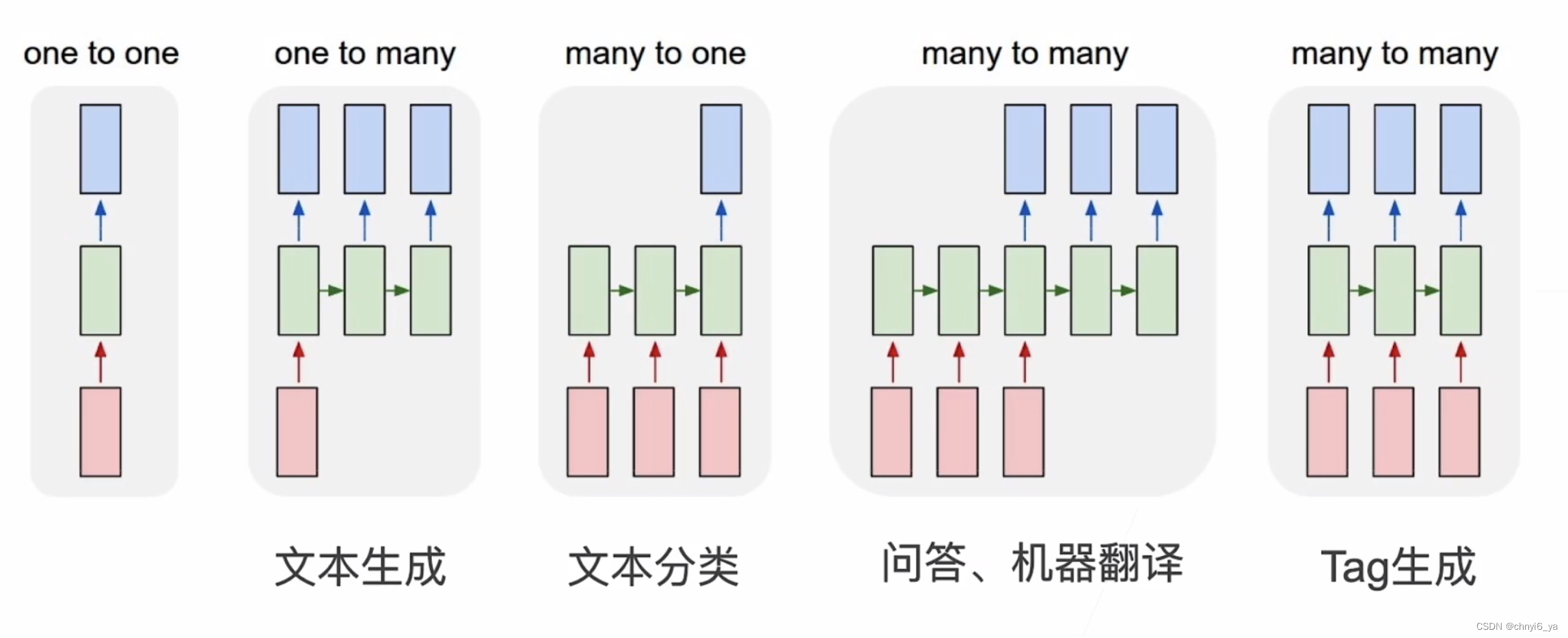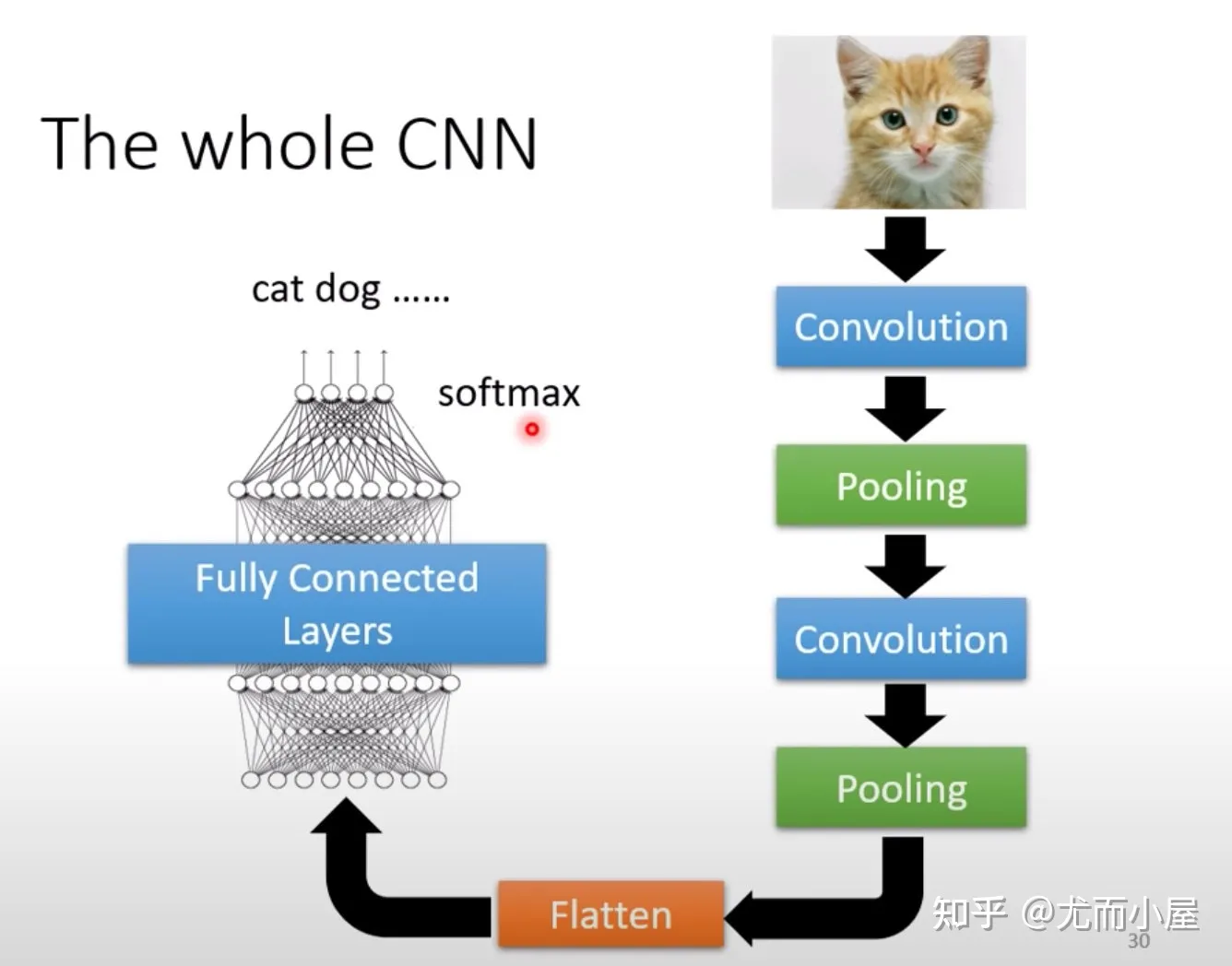目录
一、概述
二、下载 VMware Workstation 17.0 Pro
三、安装 VMware Workstation 17.0 Pro
四、创建一个空的虚拟机
一、概述
VMware Workstation Pro™ 是一个运行在window或Linux系统的软件,使开发人员能够在同一台 PC 上同时运行多个基于 x86 的 Windows、Linux 和其他操作系统。
本篇文章主要介绍VMware最新版本(VMware Workstation 17.0 Pro)在win10系统的安装,对于VMware Workstation Pro有需要了解更多的,可以到 VMware 中国 | CN 查看更多资料,或查看 VMware Workstation 17.0 Pro 发行说明 。
二、下载 VMware Workstation 17.0 Pro
点击 Download VMware Workstation Pro ,到VMware官网下载 VMware Workstation 17.0 Pro,我是在win10系统安装的,这里下载windows版本的。
![[外链图片转存失败,源站可能有防盗链机制,建议将图片保存下来直接上传(img-9ZlaQarY-1673870927979)(F:\tarena\00_嵌入式开发环境\00_VMware\VMware00.PNG)]](https://img-blog.csdnimg.cn/ffdf0e6ee19c4a3ca3627e2765edce91.png#pic_center)
三、安装 VMware Workstation 17.0 Pro
下载安装包后,双击 VMware-workstation-full-17.0.0-20800274.exe 运行安装包,点击 下一步,接收条款,再点击下一步,:
![[外链图片转存失败,源站可能有防盗链机制,建议将图片保存下来直接上传(img-5I6BmC22-1673870927984)(F:\tarena\00_嵌入式开发环境\00_VMware\VMware01.PNG)]](https://img-blog.csdnimg.cn/758e18a9e08349ed920203ff6ff57b8b.png#pic_center)
自定义安装,更改安装目录(可以不放C盘,安装后占用1个G空间),然后下一步:
![[外链图片转存失败,源站可能有防盗链机制,建议将图片保存下来直接上传(img-G0xpeVBS-1673870927986)(F:\tarena\00_嵌入式开发环境\00_VMware\VMware02.PNG)]](https://img-blog.csdnimg.cn/9a45aafd20a44b60ba978ddd6451d9da.png#pic_center)
用户体验设置,我都去掉了。这里去不去掉都可以,点击下一步:
![[外链图片转存失败,源站可能有防盗链机制,建议将图片保存下来直接上传(img-sVaSq9Mo-1673870927988)(F:\tarena\00_嵌入式开发环境\00_VMware\VMware03.PNG)]](https://img-blog.csdnimg.cn/87bd69218da44e858e374c3e9aded6ba.png#pic_center)
快捷方式,都勾选上,然后下一步:
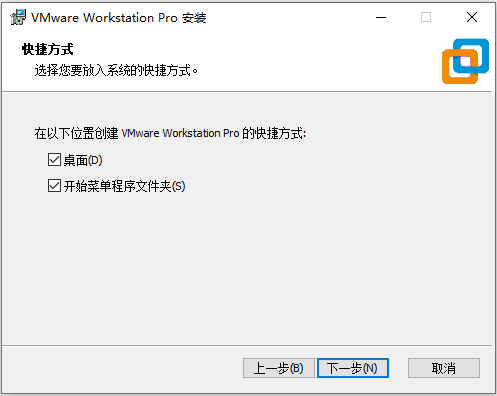
已准备好安装VMware Workstation Pro ,点击 安装:
![[外链图片转存失败,源站可能有防盗链机制,建议将图片保存下来直接上传(img-xWIlfnWv-1673870927992)(F:\tarena\00_嵌入式开发环境\00_VMware\VMware05.PNG)]](https://img-blog.csdnimg.cn/2d18ad1d0d6c4c619615b8d89b77825f.png#pic_center)
安装过程大概是几分钟,完成后如图:
![[外链图片转存失败,源站可能有防盗链机制,建议将图片保存下来直接上传(img-7v6w26DZ-1673870927994)(F:\tarena\00_嵌入式开发环境\00_VMware\VMware06.PNG)]](https://img-blog.csdnimg.cn/80505ec5176242b39115dd673f50f8bb.png#pic_center)
至此,软件安装完成。VMware是付费软件,需要注册或者购买密钥才可以长久使用,不然只可以适用30天,这个问题需要读者自行解决,这里无法提供VMware 17 的密钥。😂😂😂
四、创建一个空的虚拟机
安装完成后,需要打开虚拟机或创建一个新的虚拟机才可以使用,这里介绍怎样创建一个空的虚拟机,创建完成后,需要安装系统才可以使用,安装系统因为篇幅所限,会在下一篇文章介绍。
打开VMware17软件后,点击创建新的虚拟机,如图:
![[外链图片转存失败,源站可能有防盗链机制,建议将图片保存下来直接上传(img-MiiivUBg-1673870927997)(F:\tarena\00_嵌入式开发环境\00_VMware\VMware07.PNG)]](https://img-blog.csdnimg.cn/851abd279d9a42c5973e04c4903202a0.png#pic_center)
勾选自定义(高级),然后点击 下一步:
![[外链图片转存失败,源站可能有防盗链机制,建议将图片保存下来直接上传(img-TSBOKyFX-1673870928000)(F:\tarena\00_嵌入式开发环境\00_VMware\VMware08.PNG)]](https://img-blog.csdnimg.cn/54464c8e3cba48fba1a39dc87a4c7ba2.png#pic_center)
选择虚拟机硬件兼容性,这里我选择 Workstation 12.x ,希望这个虚拟机可以在更低的版本VMware软件也可以运行,点击下一步:
![[外链图片转存失败,源站可能有防盗链机制,建议将图片保存下来直接上传(img-lfUAMjCc-1673870928004)(F:\tarena\00_嵌入式开发环境\00_VMware\VMware09.PNG)]](https://img-blog.csdnimg.cn/081638afd7f5460581306370ef2fabe3.png#pic_center)
安装客户机操作系统,勾选稍后安装操作系统,然后点击下一步:
![[外链图片转存失败,源站可能有防盗链机制,建议将图片保存下来直接上传(img-kr5d03R0-1673870928006)(F:\tarena\00_嵌入式开发环境\00_VMware\VMware10.PNG)]](https://img-blog.csdnimg.cn/39ad56b4c44e46fb919028fda9f855d9.png#pic_center)
选择客户机操作系统,我安装的是Ubuntu22.04,所以勾选Linux,点击下一步:
![[外链图片转存失败,源站可能有防盗链机制,建议将图片保存下来直接上传(img-pBVyj2Od-1673870928008)(F:\tarena\00_嵌入式开发环境\00_VMware\VMware11.PNG)]](https://img-blog.csdnimg.cn/fe20f4f1204241538ba3cd4167d7e432.png#pic_center)
命名虚拟机,虚拟机名称可以随便写,安装位置最好别选择C盘,后面随着系统的不断使用,会不断占用磁盘空间,我选择在E盘的创建一个目录来存放,点击下一步:
![[外链图片转存失败,源站可能有防盗链机制,建议将图片保存下来直接上传(img-NQ5aFHPj-1673870928010)(F:\tarena\00_嵌入式开发环境\00_VMware\VMware12.PNG)]](https://img-blog.csdnimg.cn/38b337077b48458bacbf77e4502a6f77.png#pic_center)
处理器配置,根据自己电脑的配置来分配,可以指定电脑配置的1/2或1/3分配给虚拟机,我这里直接按默认给的,点击下一步:
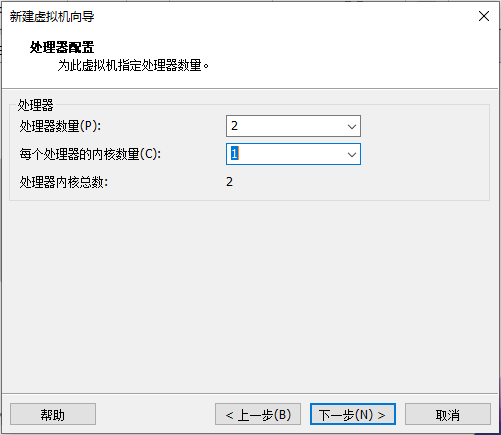
虚拟机的内存,根据自己电脑的配置来分配,可以指定电脑配置的1/2或1/3分配给虚拟机,我这里直接按默认给的,点击下一步:
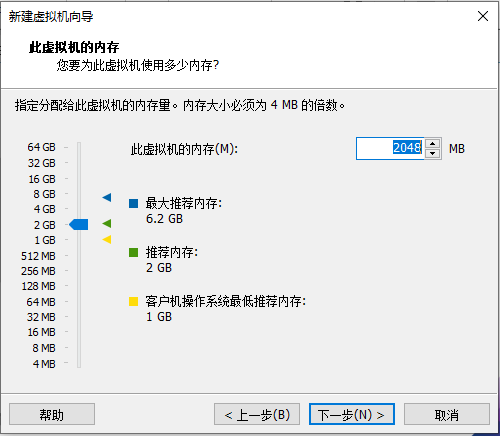
网络类型,勾选使用桥接网络,这样的话,安装后的Ubuntu系统可以直接访问因特网,点击下一步:

选择I/O控制器类型,直接按照推荐的来,点击下一步:
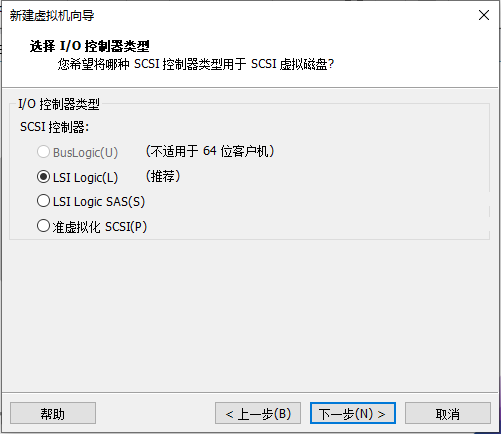
选择磁盘类型,直接按照推荐的来,点击下一步:
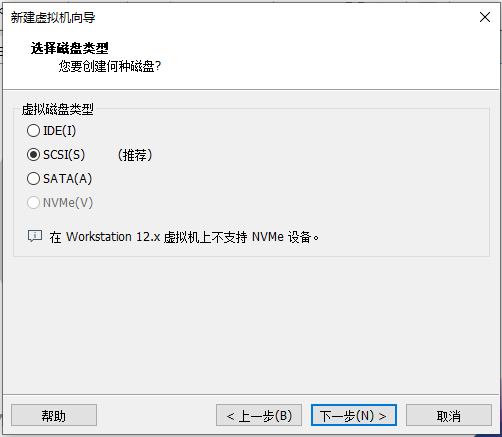
选择磁盘,勾选创建新虚拟磁盘,点击下一步:
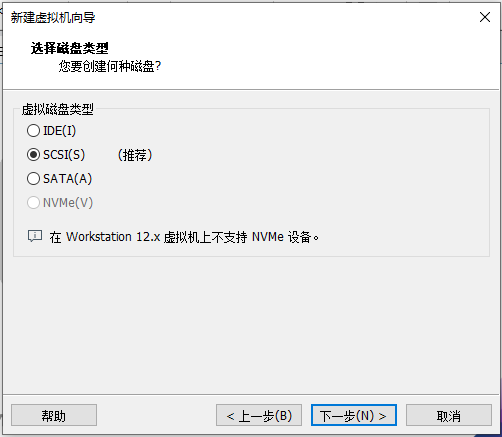
指定磁盘容量,我这先指定100G,但勾选立即分配所有空间,勾选将虚拟磁盘拆分成多个文件,方便后面移动虚拟机,如果不考虑移动虚拟机的,可以勾选存储为单个文件,然后下一步:

已准备好创建虚拟机,可以看一下配置,有需要改的,可以点击自定义硬件修改,点击完成,就创建好一个空的虚拟机了。
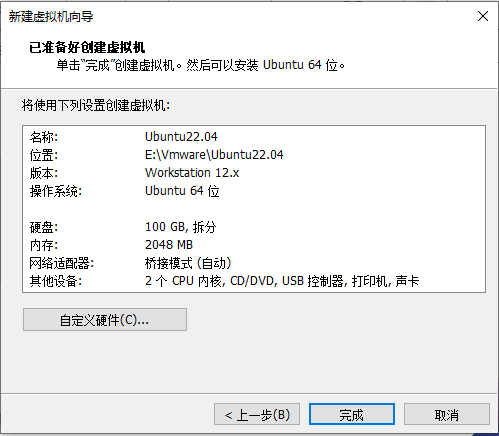
安装完成后,在VMware打开虚拟机,如图:
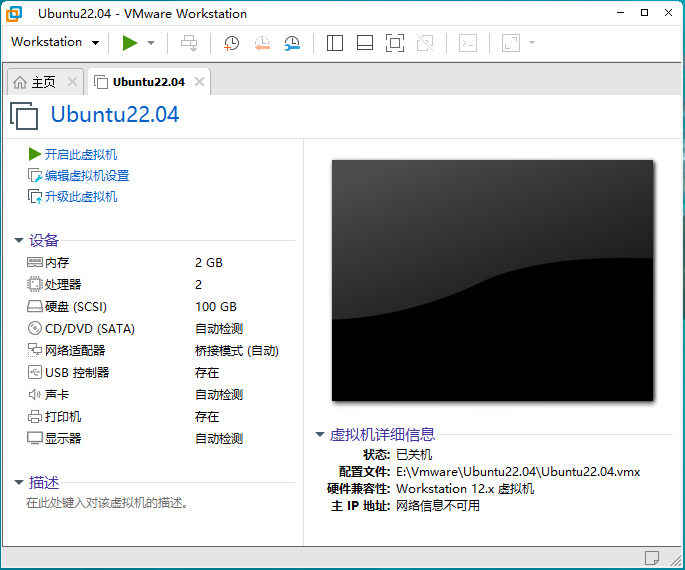
最后,可以看一下安装虚拟机的目录,空的虚拟机,占用空间只有 12.6M ,可以看到我们配置的磁盘文件Ubuntu22.04.vmdk。
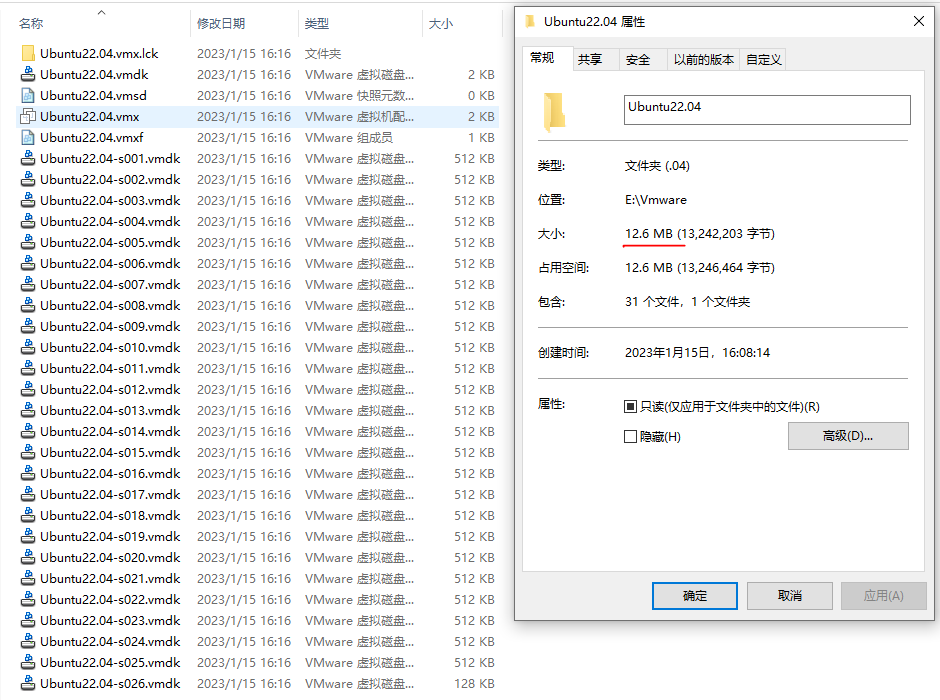
以上就是windows下,安装VMware的全部过程,有帮助的话,点赞、收藏支持一下